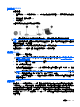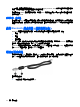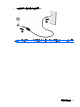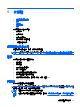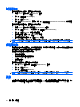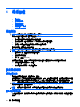HP Notebook User Guide-SuSE Linux
檢查音訊功能
若要檢查電腦的系統音效,請遵循下列步驟執行:
1. 選擇 MeeGo 面板上的「裝置 (Device)」圖示。
2. 按一下「所有設定 (All settings)」。
3. 按一下「音效 (Sound)」。
4. 在「音效 (Sound Effects)」標籤上,按一下「選擇提示音 (Choose an alert sound)」中的聲音。
若要檢查電腦的錄音功能,請遵循下列步驟進行:
1. 選擇 MeeGo 面板上的「應用程式 (Applications)」圖示。
2. 按一下「媒體 (Media)」,然後再按一下「錄音機 (Sound Recorder)」。
3. 按一下「錄音 (Record)」按鈕後開始說話。
4. 若要停止錄音,請按一下「停止 (Stop)」按鈕。
5. 若要聽錄音結果,請按一下「播放 (Play)」按鈕。
附註: 為在錄音時獲得最佳效果,請直接對著麥克風說話,並在沒有背景噪音的環境下錄製聲音。
網路攝影機
某些電腦包含內建網路攝影機,位於顯示器的頂端。透過預先安裝的軟體,您便可以使用網路攝影機來
拍照或錄影。您可以預覽並儲存相片或視訊錄影。
網路攝影機軟體可讓您使用下列功能:
●
擷取和共用視訊
●
使用即時傳訊軟體處理視訊串流
●
拍攝靜止相片
若要存取網路攝影機,請遵循以下步驟操作:
1. 按一下 MeeGo 面板上的「應用程式 (Applications)」圖示。
2. 按一下「媒體 (Media)」。
3. 按一下「網路攝影機 (Webcam)」。
附註: 如需使用網路攝影機的詳細資料,請按一下網路攝影機軟體中的「說明 (Help)」功能表。
視訊
您的電腦有外接式視訊埠,又稱為顯示器連接埠或 VGA 埠。這個連接埠是一種類比顯示器介面,可將
外接式 VGA 顯示裝置(例如外接式 VGA 顯示器或 VGA 投影機)連接到電腦。
20 第 5 章 多媒體